Денис Колисниченко - Fedora 8 Руководство пользователя
- Название:Fedora 8 Руководство пользователя
- Автор:
- Жанр:
- Издательство:Издательский дом Вильямс
- Год:2008
- Город:Москва
- ISBN:ISBN 978-5-8459-1360-9 (pyc.)
- Рейтинг:
- Избранное:Добавить в избранное
-
Отзывы:
-
Ваша оценка:
Денис Колисниченко - Fedora 8 Руководство пользователя краткое содержание
Эта книга поможет быстро освоить новую версию дистрибутива Linux Fedora 8. В ней рассказывается, как установить Fedora 8 и выполнить базовую настройку системы после установки, организовать подключение к Интернету, настроить и использовать браузер Firefox, брандмауэр, загрузчик GRUB. Подробно объясняется, как установить и настроить менеджер пакетов, а также работать с ним, антивирусом, офисным пакетом ОреnOffiсе 2.3, cредствами мультимедиа и другим программным обеспечением. Обсуждается, как настроить работу видеокарты, монитора, периферийных устройств (принтера, сканера), подключить, к системе второй монитор или телевизор.
Fedora 8 Руководство пользователя - читать онлайн бесплатно полную версию (весь текст целиком)
Интервал:
Закладка:
Но из этой затеи ничего не вышло, поскольку GNOME не разрешает запускать графические программы с установленными правами SUID.
Пришлось установить права доступа 666 (разрешают полный доступ обычным пользователям) к устройствам-приводам. Для этого откройте терминал, введите команду su (для получения прав пользователя root) и введите следующие команды:
chmod 666 /dev/sg0
chmod 666 /dev/sg1
chmod 666 /dev/sg2
У вас могут быть другие устройства - Nеro сама сообщит список необходимых ей устройств (см. рис. 5.27).
Может, решение проблемы таким вот образом кому-то покажется не совсем корректным, но мы ведь настраиваем домашний компьютер, а не сервер Пентагона, Поэтому домашние пользователи наверняка оценят ваше решение - ведь не нужно ни входить в систему под именем root, ни вводить пароль для запуска программы. Просто запускаешь программу и записываешь информацию,
После того как установите права, перезапустите Nero. Как обычно, вы увидите окно создания нового диска (рис. 5.29). Обычно в нем нужно выбрать только тип диска (CD или DVD) и тип проекта, например, DVD-ROM или DVD-Video.
Щелкните на кнопке Создать. Не спешите добавлять файлы в проект. Нужно убедиться, что программа "видит" наш привод и что он выбран по умолчанию. Выберите команду меню Рекордер→Выбрать рекордер. Если права доступа к устройствам установлены правильно, эти устройства уже будут доступны, но все равно привод Image Recorder (виртуальный привод) останется выбираемым по умолчанию (рис. 5.30). Поэтому необходимо в окне Выбрать рекордер указать реальный привод записи CD/DVD и щелкнуть на кнопке ОК.
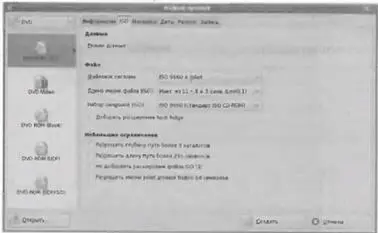
Рис. 5.29 Окно создания нового диска
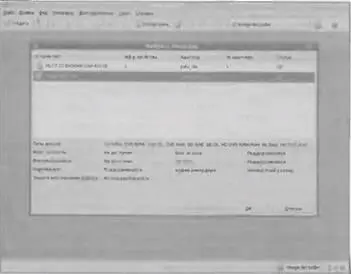
Риc. 5.30. Задание используемого для записи устройства
Перед записью на перезаписываемый диск (CD-RW или DVD-RW) часто бывает нужно стереть этот диск. Для этого предназначена команда меню Рекордер?Стереть перезаписываемый диск (рис. 5.31).

Puс. 5.31. Стирание перезаписываемого диска
Теперь осталось добавить файлы в проект (рис. 5.32) и щелкнуть на кнопке Запись (рис. 5.33) для начала прожига диска.
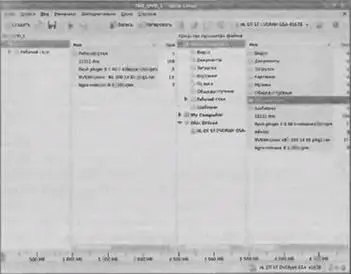
Рuc. 5.32. Добавление файлов в проект
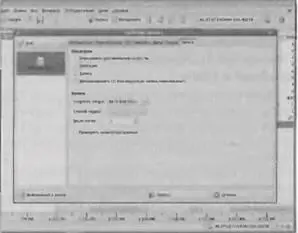
Рис. 5.33. Окно Записать проект программы Nero
5.4.4. Другие программы для записи дисков
Если стандартная программа для записи CD/DVD вас не устраивает (что вполне понятно), a Nero покупать (или переустанавливать каждые два месяца) не хочется, то можно установить одну из двух других программ для записи CD/DVD:
• gnomebaker - если у вас GNOME;
• k3b - если у вас KDE.
Возможности обеих программ не дотягивают до возможностей GNOME, зато существенно превышают возможности стандартной программы для записи дисков.
Для вывода начала и конца файла используются соответственно команды header и tail. Параметр - n задает количество строк (по умолчанию 10), которые нужно вывести из файла:
tail -n 15 /var/log/messages
header -n 20 /var/log/dmesg
Данные команды очень удобны при просмотре больших файлов, например журналов (протоколов) операционной системы.
5.5. Трехмерный рабочий стол в Fedora
5.5.1. Развитие графических интерфейсов в Linux
Ранее, когда в системе Linux не было графического интерфейса, она была совсем не интересна обычным пользователям. Ею пользовались в основном программисты-энтузиасты, которые не только использовали эту операционную систему, но и помогали ее совершенствовать.
В 1992 году в Linux появилась поддержка TCP/IP, что позволило импортировать в систему графическую систему X Window. Это и было начало развития графического интерфейса пользователя (Graphical User Interface, GUI) в Linux.
Сама графическая система не предоставляет GUI, она лишь реализует средства, с помощью которых оконный менеджер может построить GUI - окна, элементы управления и др. Другими словами, в Linux внешний вид GUI зависит только от используемого оконного менеджера. В Windows графический интерфейс пользователя один и тот же, а в Linux вы можете радикально сменить GUI, запустив другой оконный менеджер.
Первые оконные менеджеры были весьма неказистыми (1993-1995 годы). На бывших просторах СНГ в то время мало кто использовал Linux, поэтому о проблемах ее графического интерфейса (в том числе и о проблемах русификации) никто не задумывался.
Началом развития Linux в России можно считать 1994 год, когда в журнале "Монитор" была опубликована первая (!) в России статья об установке Linux. В ней описывалась установка Slackware Linux на обычный персональный компьютер. Но опять-таки Linux использовали энтузиасты, а не простые пользователи. Все остальные (а их было не так уж и много - в 1994 поду компьютеры еще не были распространены так, как сегодня, когда практически в каждой второй-третьей квартире есть компьютер) ждали появления Windows 95.
В 1995 году появилась долгожданная Windows 95, а для Linux была разработана графическая среда KDE (K Desktop Environment). Первые версии KDE не были такими удобными, как современные (вот-вот будет доступна четвертая версия KDE), но если срастить KDЕ и графический интерфейс Windows 95, то они были приблизительно на одном уровне. Правда, у Linux была одна проблема, которая сейчас полностью искоренена - русификация. Да, русский язык в ней был, но за него постоянно приходилось бороться: то отдельное приложение не поддерживало русский, то на печать выводилась абракадабра вместо кириллицы.
В 1999 году появилась графическая среда GNOME - главный конкурент KDE. Если KDE была немного похожа на интерфейс Windows, то GNOME позволял пользователям отдохнуть от "Окон". Нет, окна там тоже были, есть и будут, просто они не напоминали Windows так сильно, как в KDE. Кому-то больше нравился KDE, кому-то GNOME - каждый пользователь сам выбирал для себя графическую оболочку. Кстати, в 1999 году армия пользователей стала больше, и Linux стал чаще появляться на домашних компьютерах - так, в 1999 году Linux впервые поселился и на моем домашнем компьютере.
С появлением GNOME интерес обычных пользователей к Linux повысился. Ведь у Windows всего один графический интерфейс, а у Linux их два. Можно установить оба и переключаться между ними хоть каждый час. Хотя и до этого в Linux можно было установить не-сколько оконных менеджеров, но все те менеджеры, которые были до KDE, и в подметки не годились интерфейсу Windows.
В 2006 году все заговорили о новом интерфейсе Windows Vista - Aero. Да, довольно красивый графический интерфейс, но уж больно "нерасторопный". Для работы интерфейса Аеrо нужно как минимум 1 Гбайт оперативной памяти и очень мощная (на то время) видеокарта.
Читать дальшеИнтервал:
Закладка:










